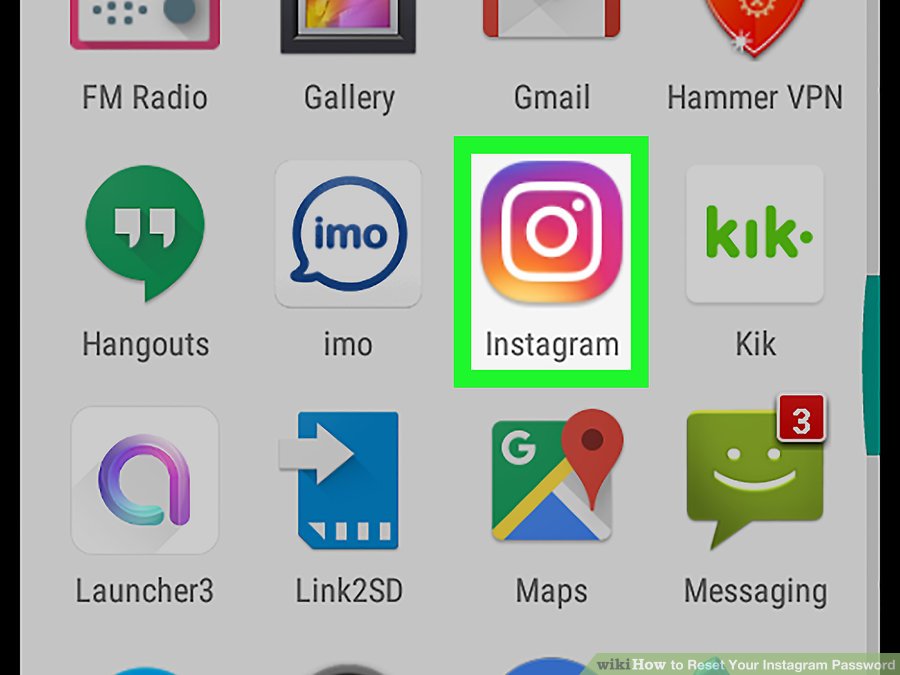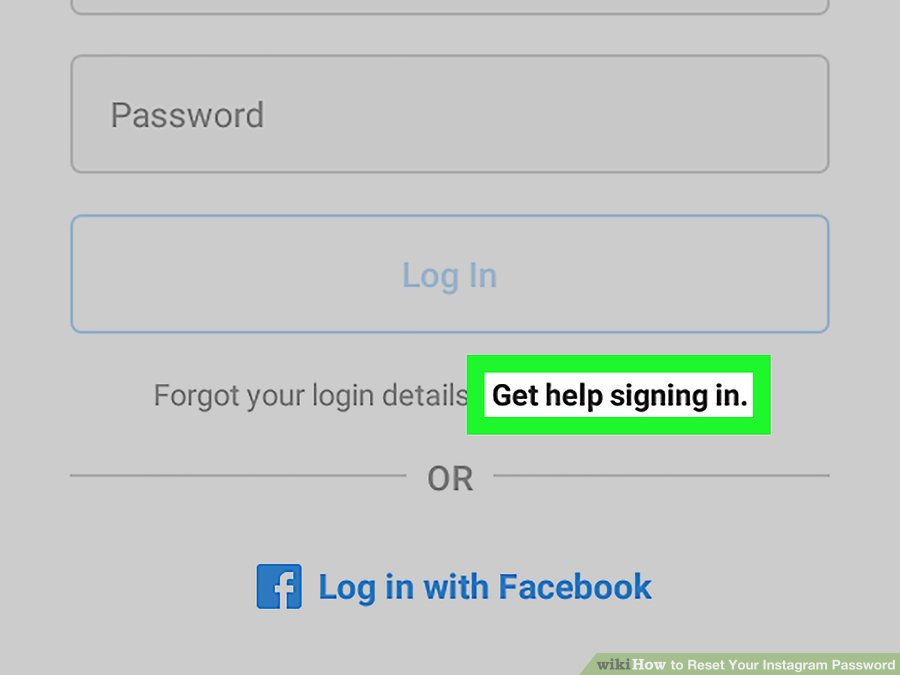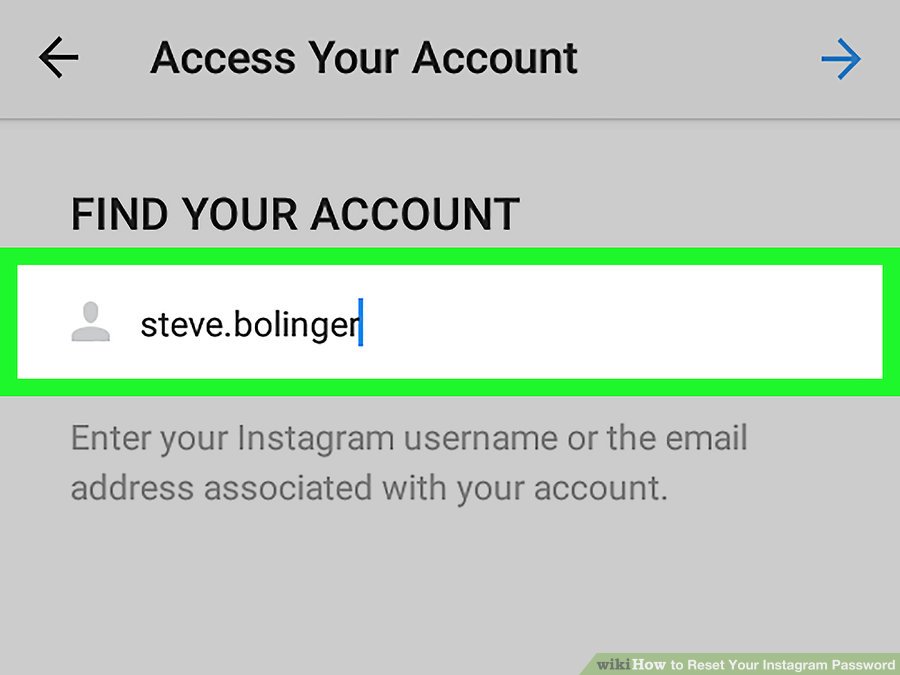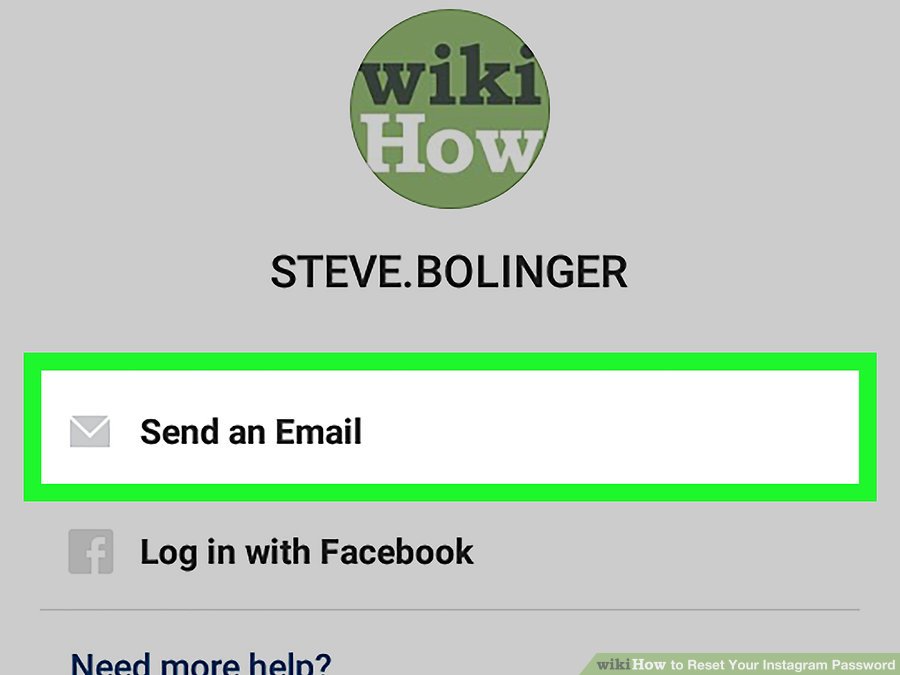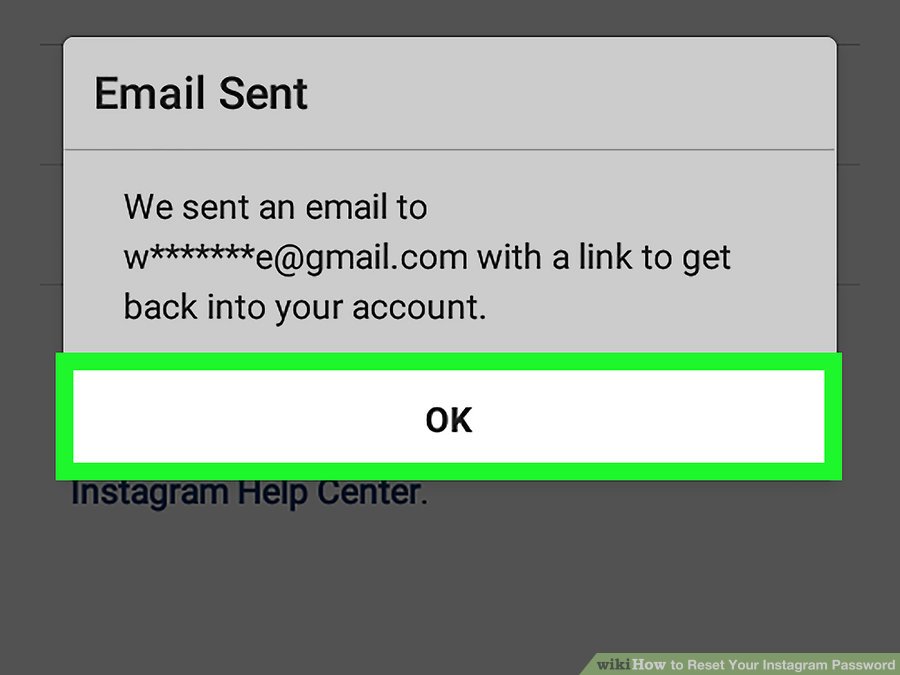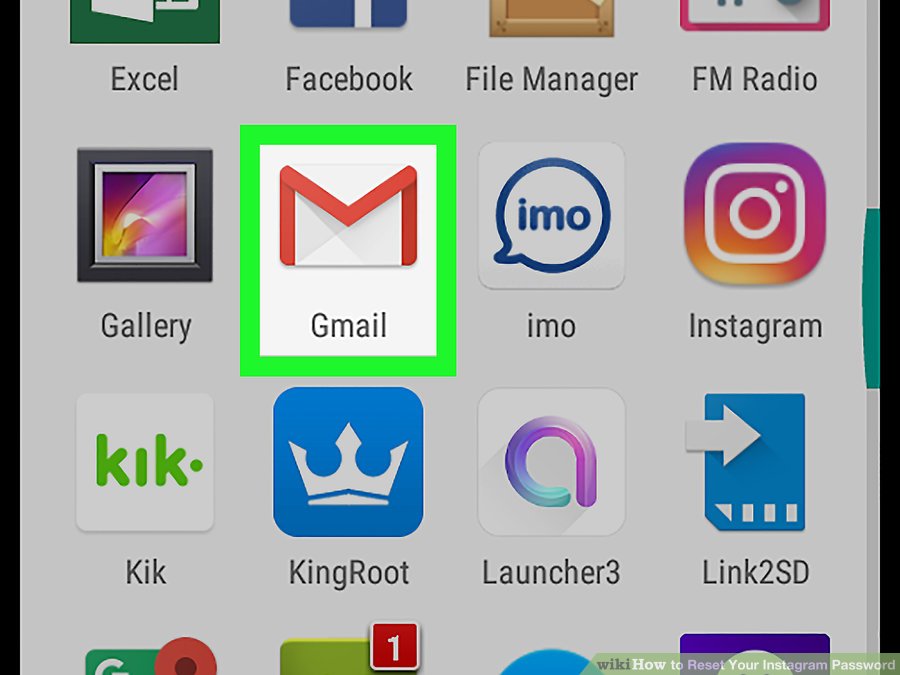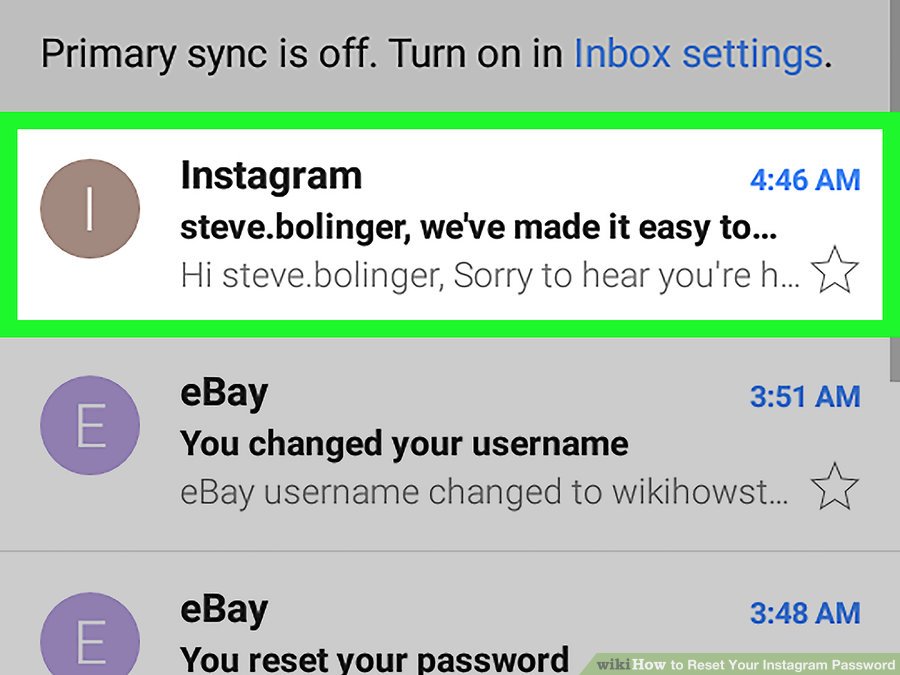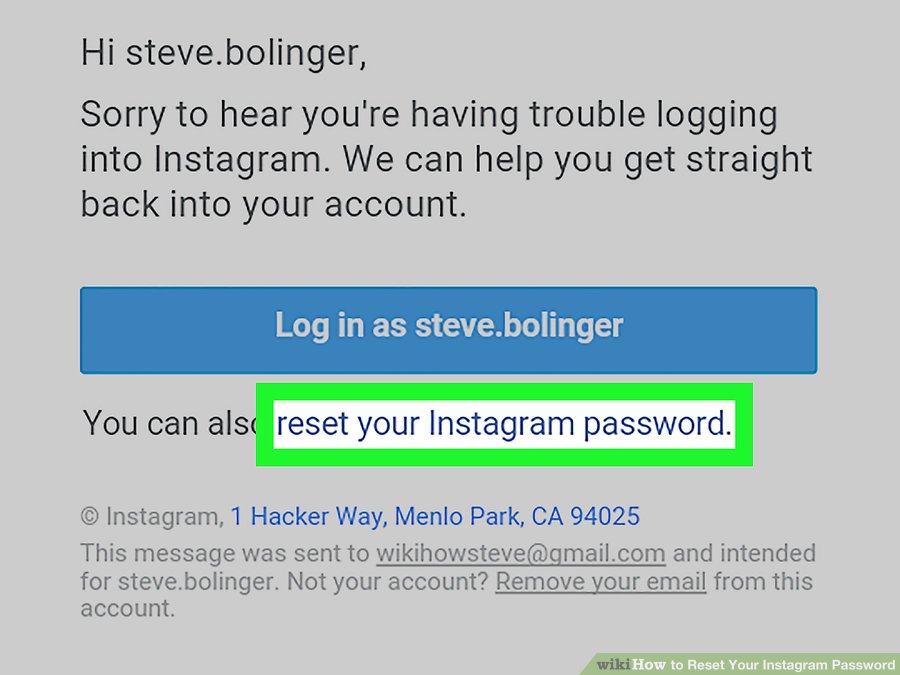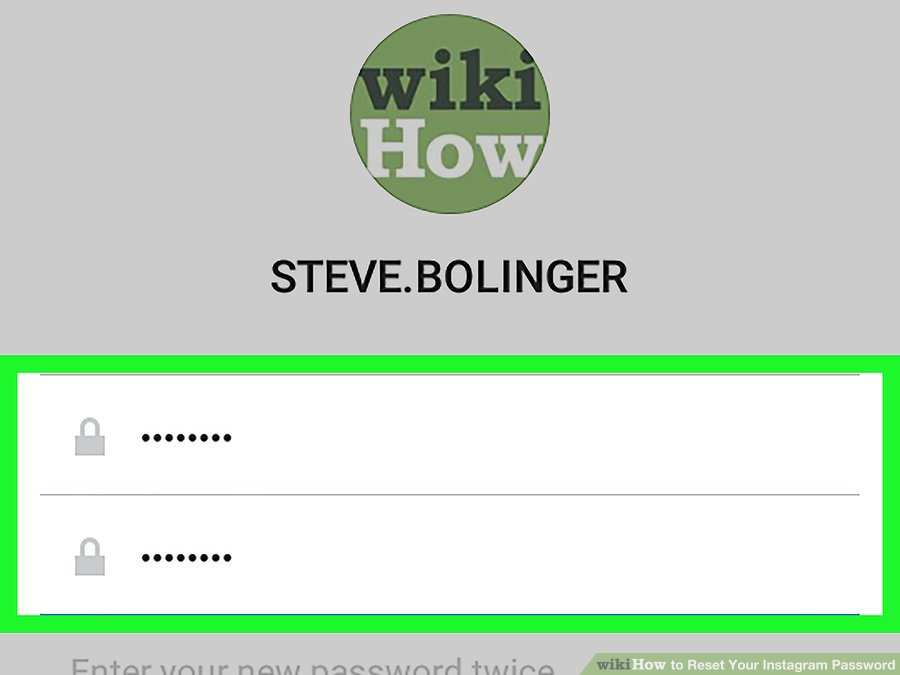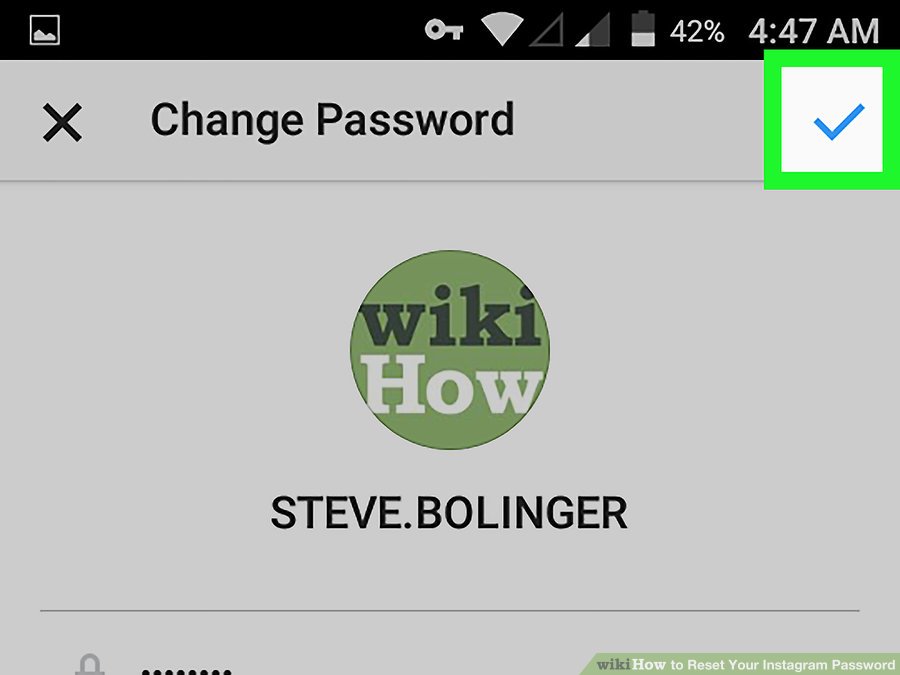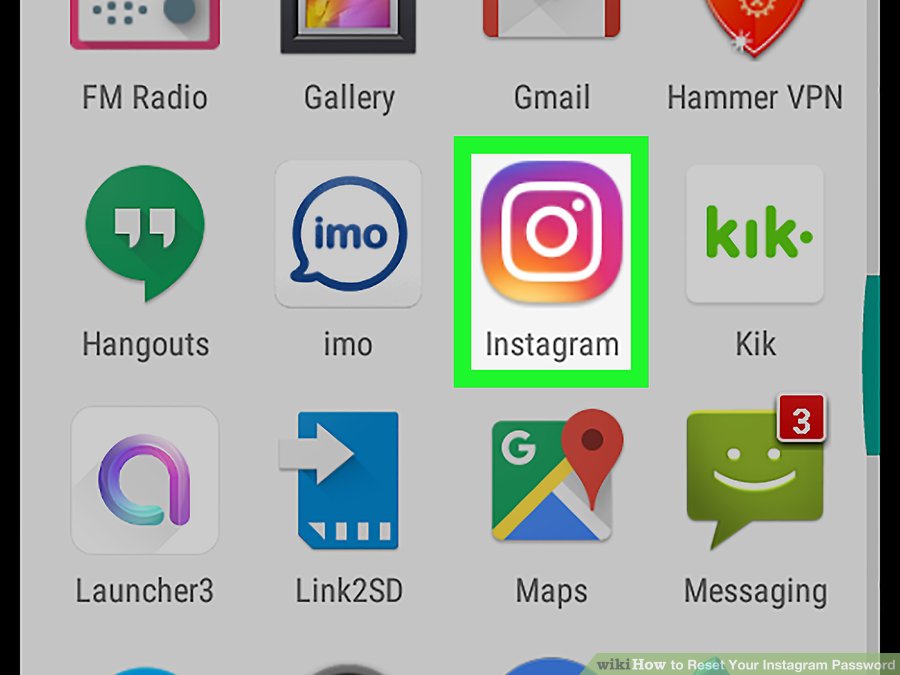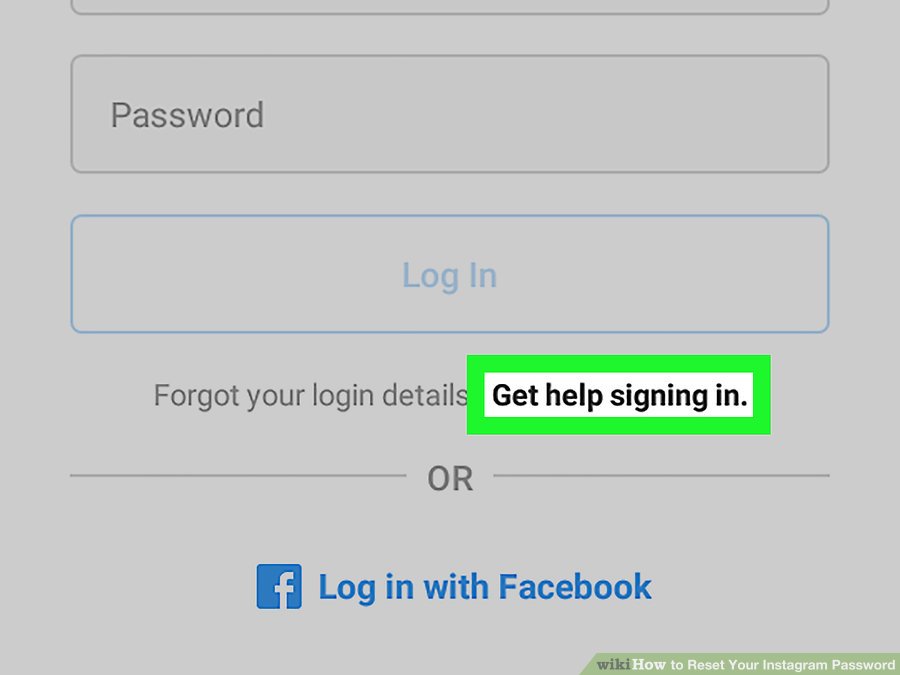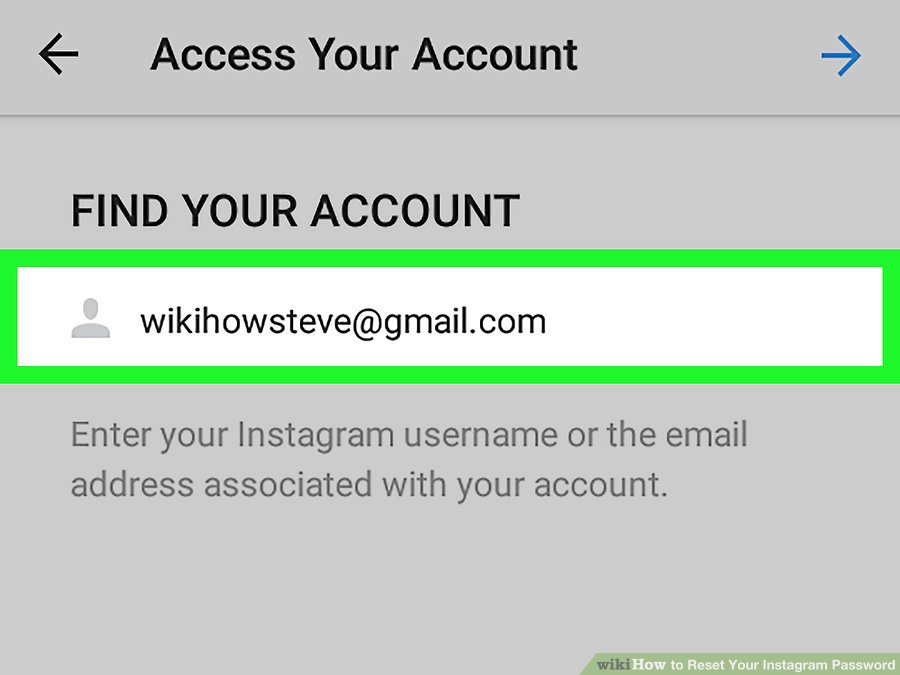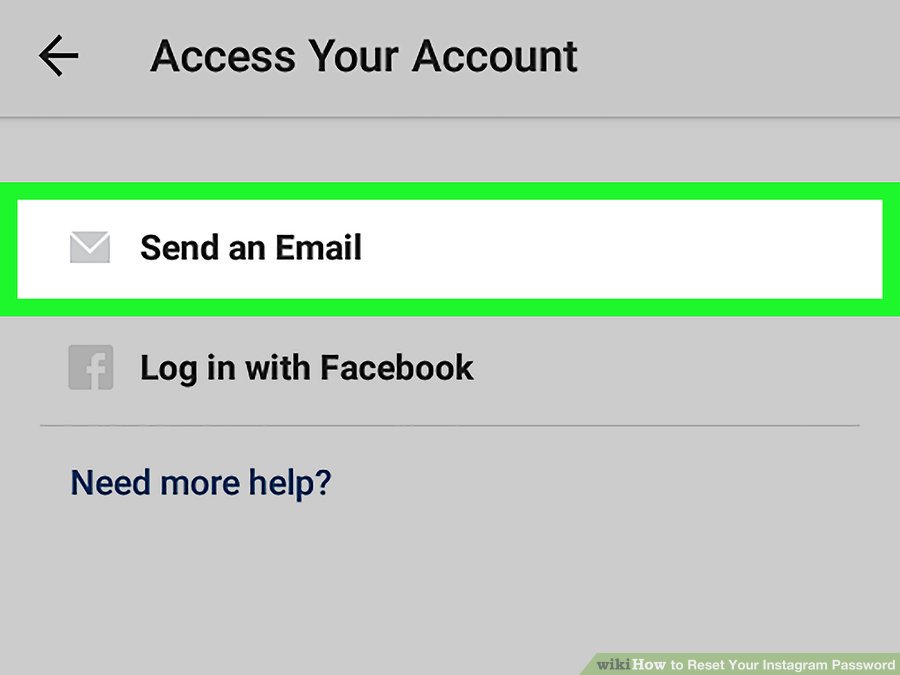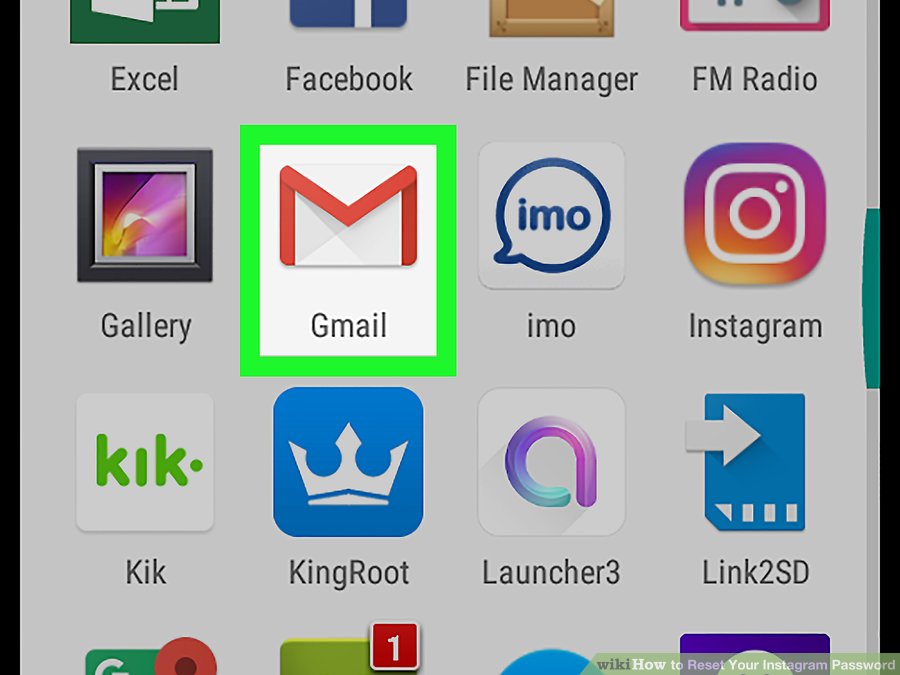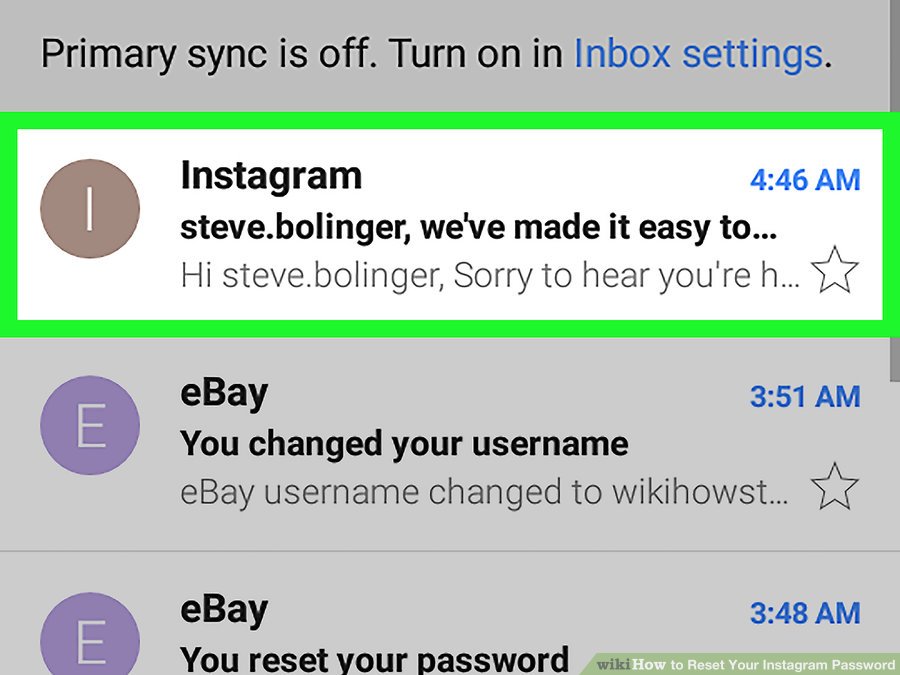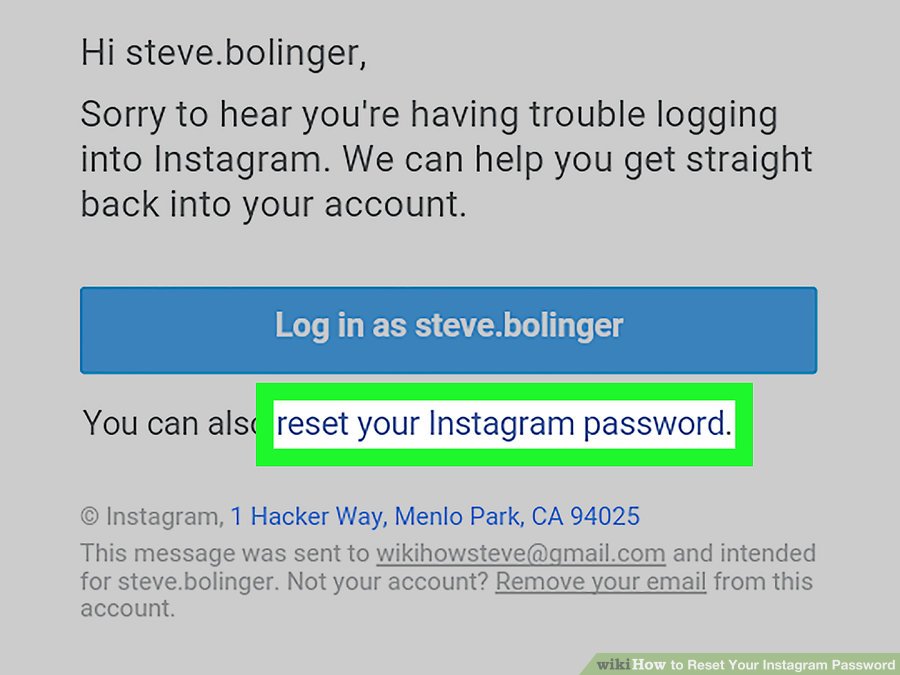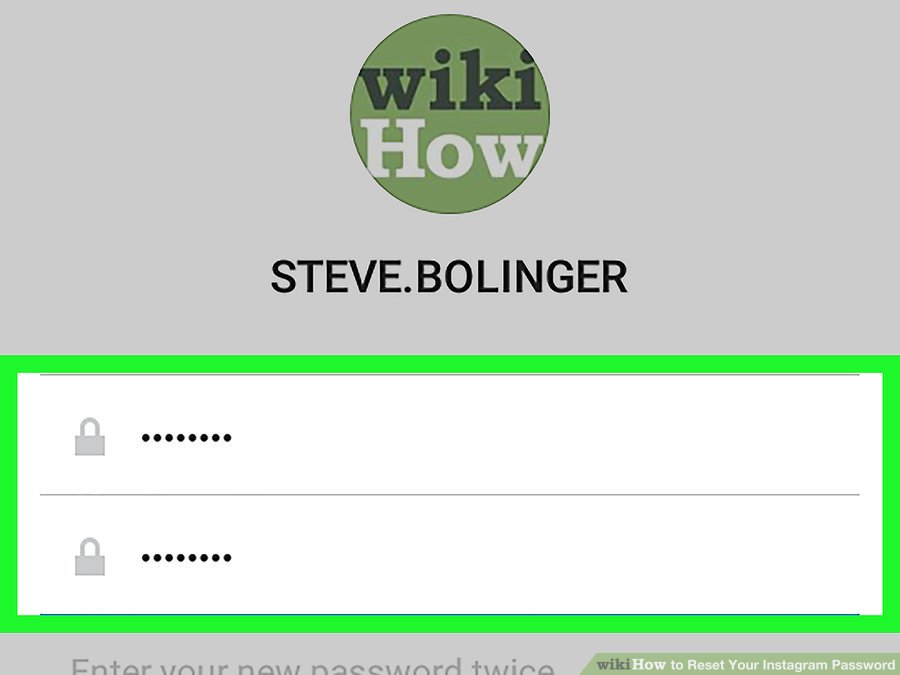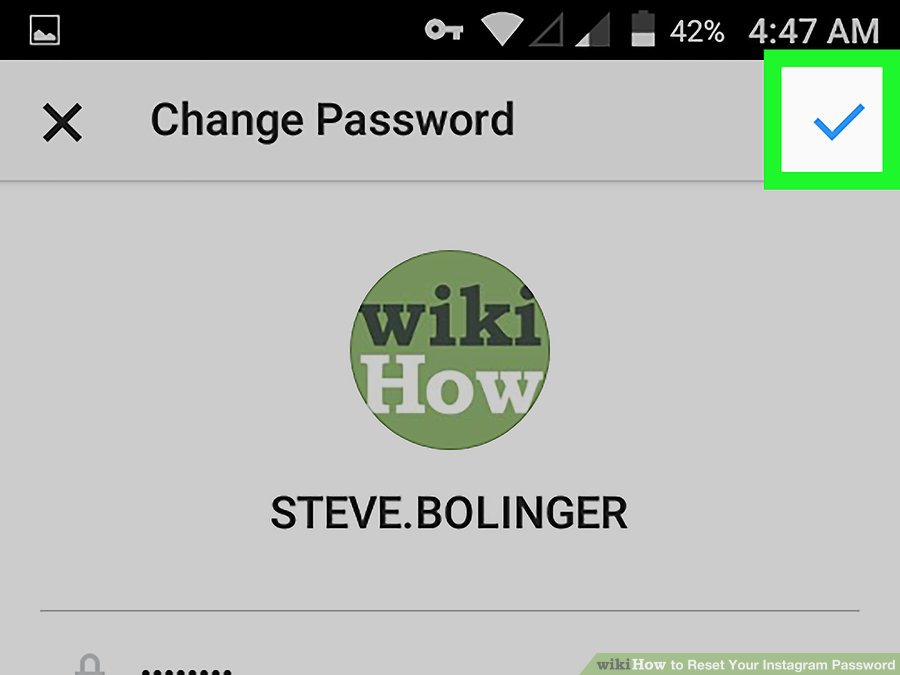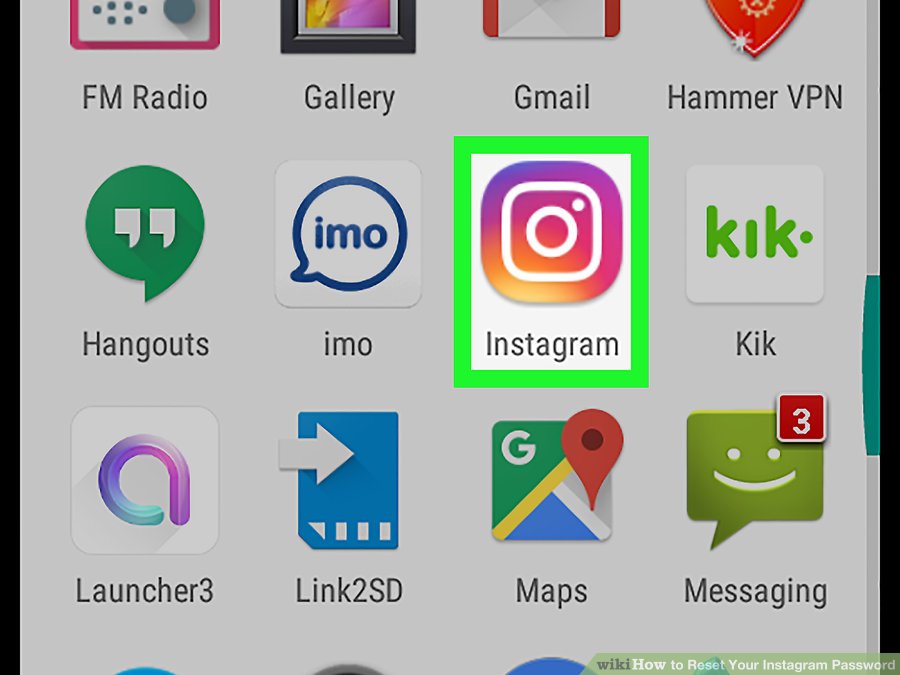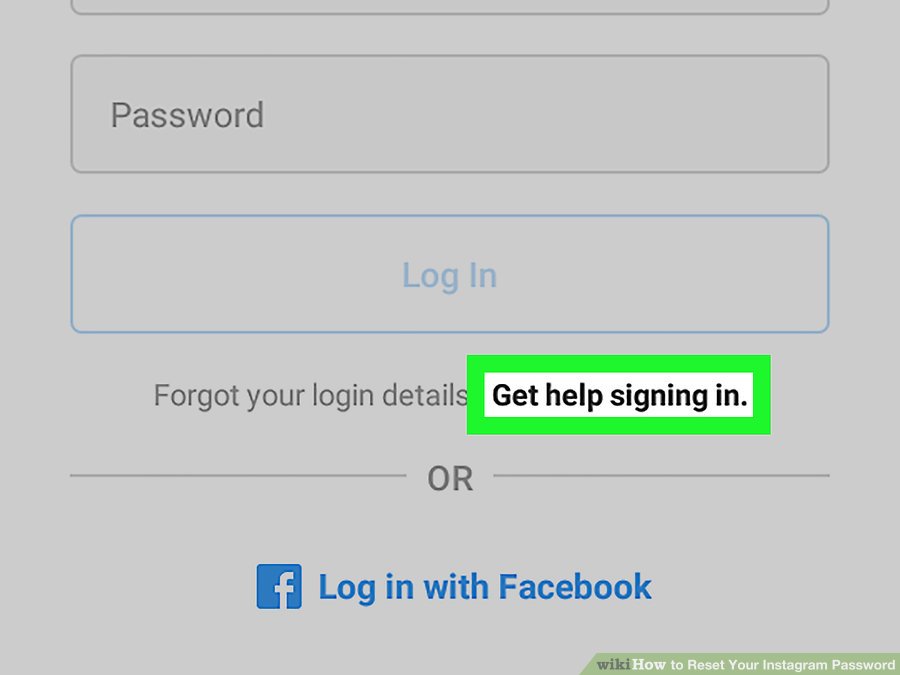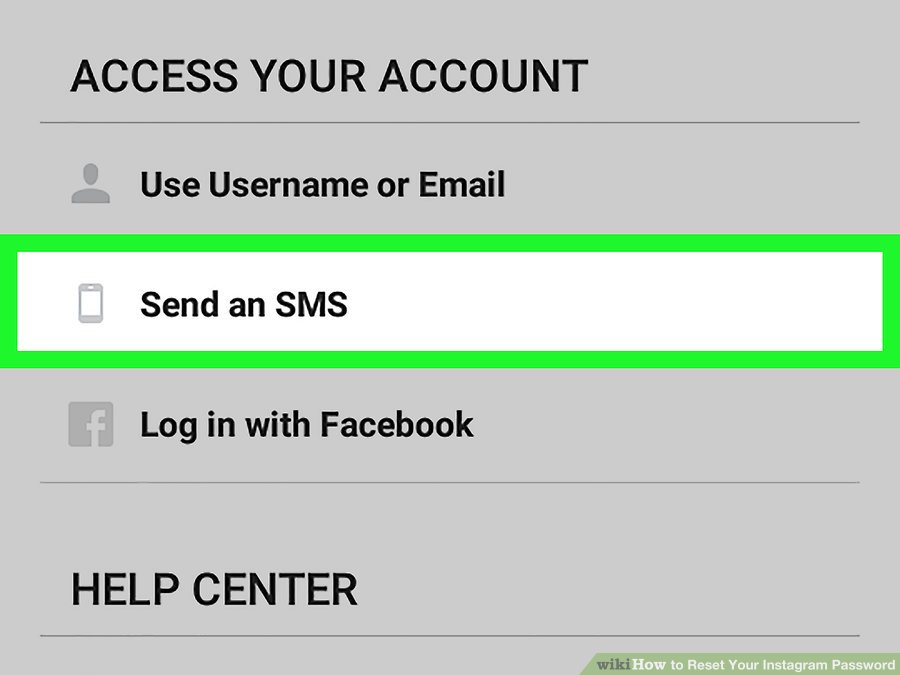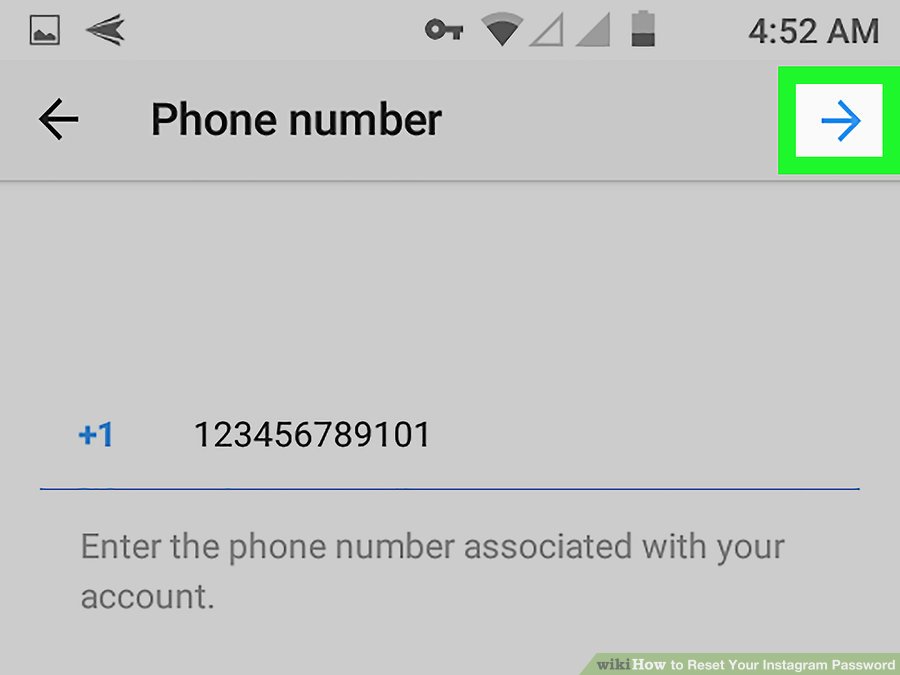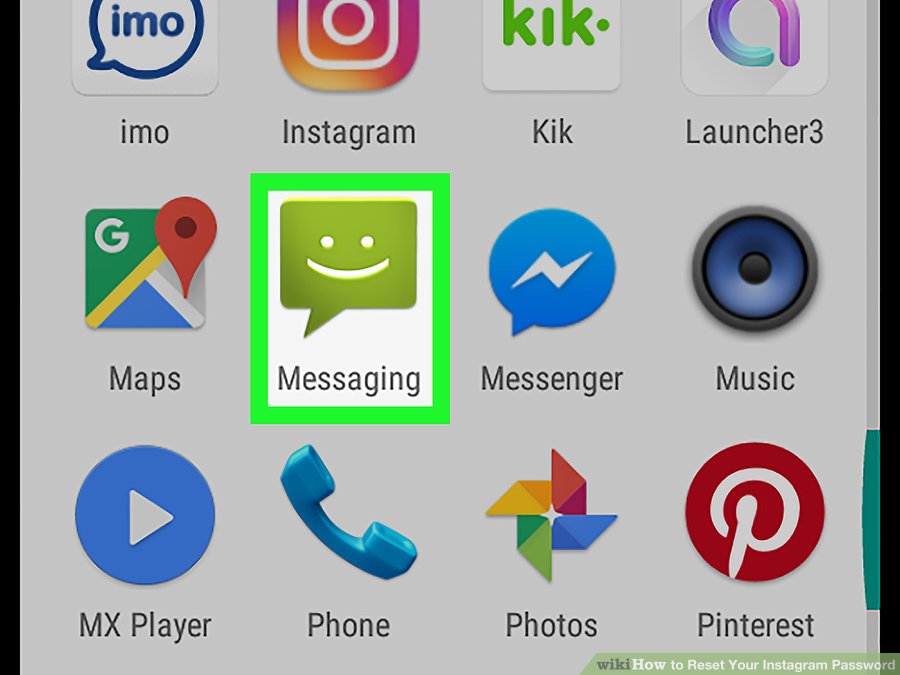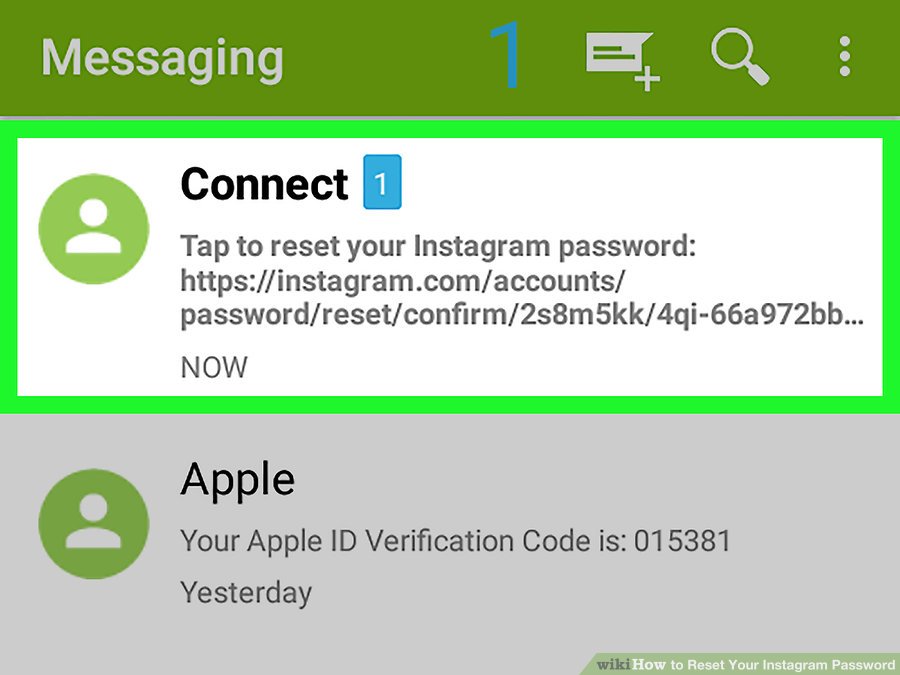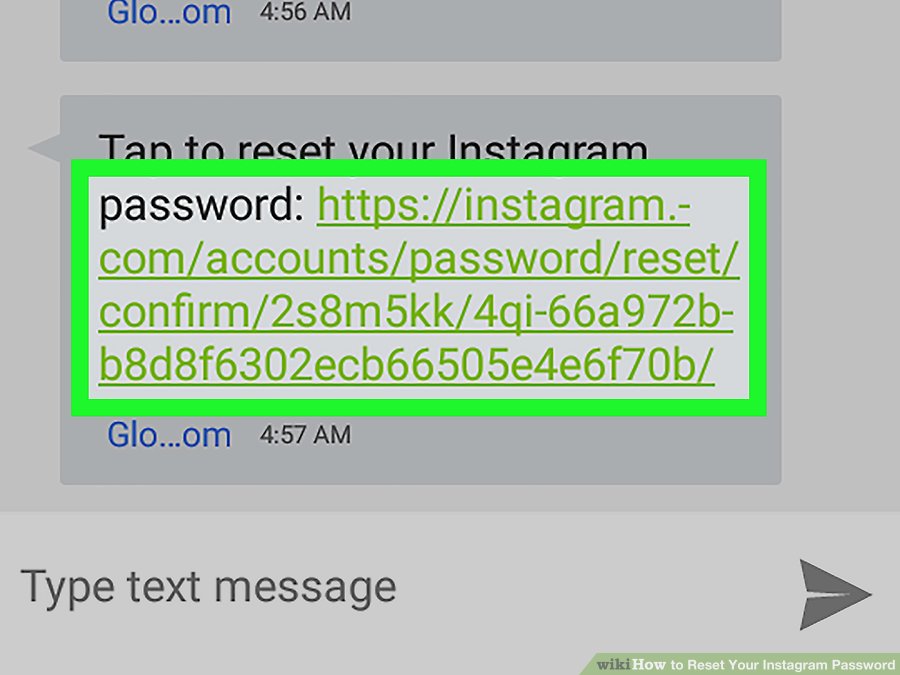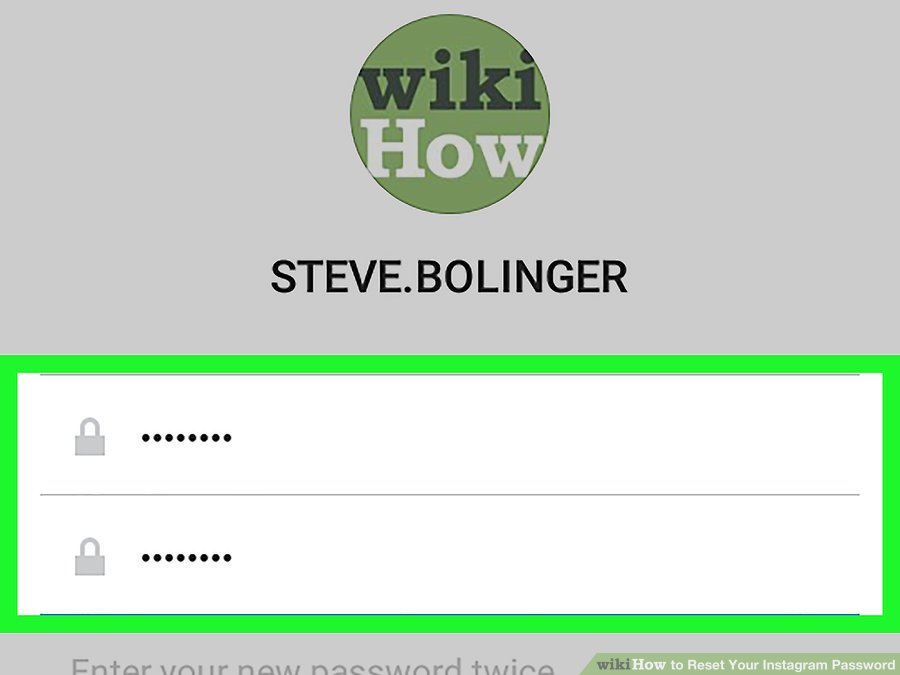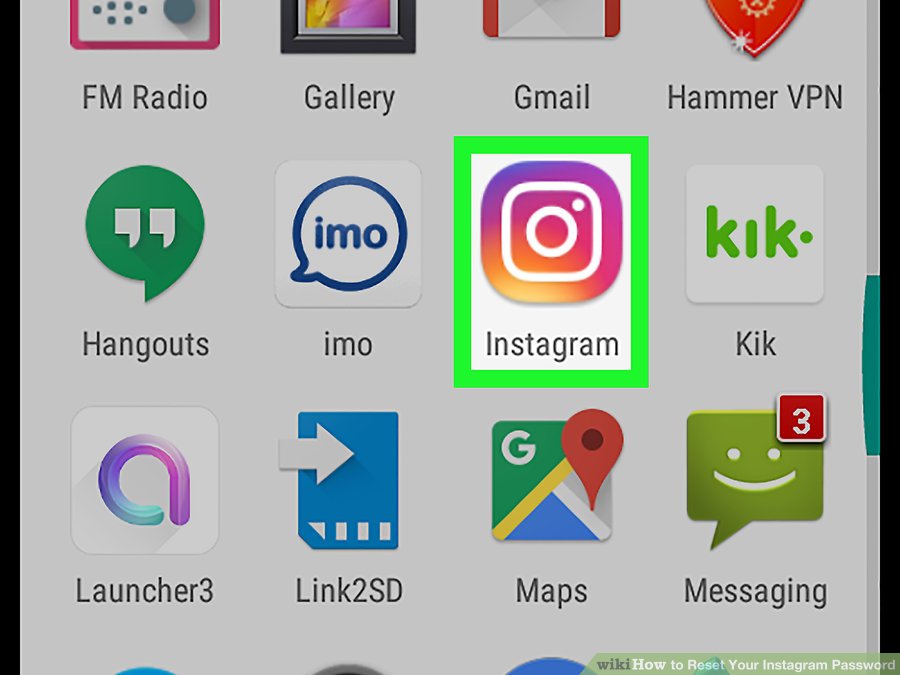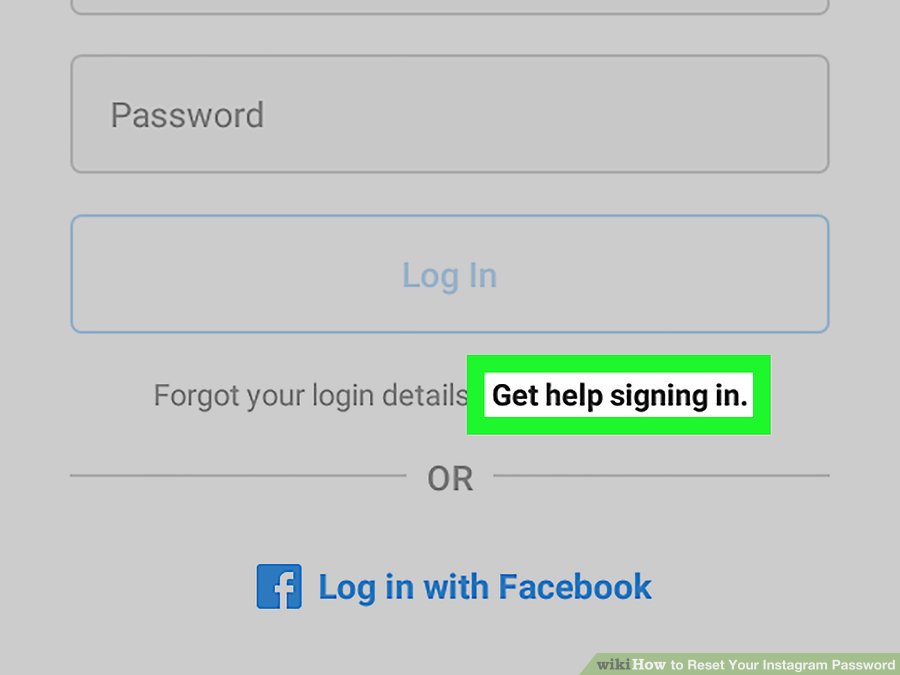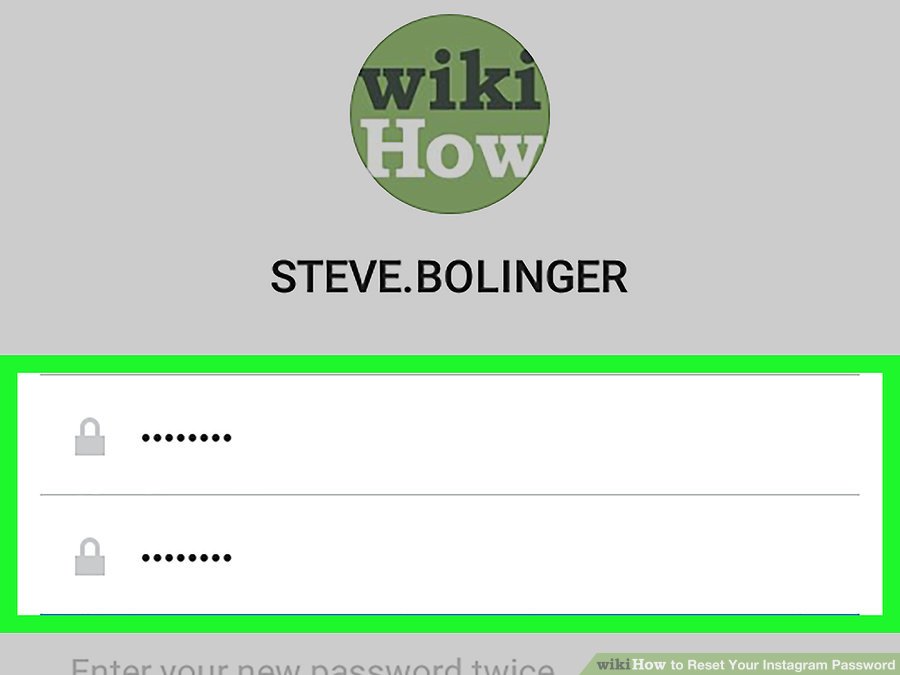این مقاله سامسونگیار، نحوه ریست کردن پسورد اینستاگرام را در صورت فراموشکردن آن، با روشهای «نام کاربری»، «ایمیل»، «پیامک» و «حساب فیسبوک» آموزش میدهد.
فهرست موضوعات مقاله
روش 1 – با استفاده از نام کاربری یا یوزرنیم
مرحله 1
با کلیک روی آیکون بنفش-قرمز-نارنجی اینستاگرام که یک دوربین مربعیشکل با حاشیه سفید وسط آن است، اینستاگرام را باز کنید.
- اگر از گوشی اندروید استفاده میکنید نمیتوانید از نام کاربری خود استفاده کنید و به اینستاگرام بگویید برایتان یک ایمیل به منظور ریستکردن پسورد بفرستد.
مرحله 2
روی «Get help signing in» کلیک کنید. این گزینه زیر دکمه آبیرنگ Login قرار دارد.
- ممکن است لازم باشد اول روی Sign in در انتهای صفحه کلیک کنید.
مرحله 3
نام کاربری خود را بنویسید. اگر یادتان نمیآید از چه ایمیلی برای ساخت حسابتان استفاده کردهاید، تایپ کردن یوزرنیم اینستاگرامتان کفایت میکند.
مرحله 4
روی «Send Login Link» کلیک کنید. یک پنجره پاپآپ همراه با حرف اول ایمیلی که با آن در اینستاگرام ثبت نام کردهاید و یک پیام تأیید ظاهر خواهد شد.
- برای مثال، پیامی مثل «We sent an email to m*******b@gmail.com with a link to get back into your account» را مشاهده خواهید کرد.
مرحله 5
روی گزینه «OK» که در انتهای پنجره پاپآپ قرار دارد، کلیک کنید.
مرحله 6
ایمیل خود را باز کنید. اگر به ایمیلی که برای ساخت حساب از آن استفاده کردهاید دسترسی ندارید، باید از روش «استفاده از نام کاربری» بروید.
مرحله 7
ایمیل اینستاگرام را باز کنید. موضوع آن «Help with your account» است و زیر دکمه Log Me In، لینکی با عنوان «reset your Instagram password here» پیدا خواهید کرد.
- اگر در صندوقتان ایمیل اینستاگرام را نمیبینید، در پوشه Spam یا Social یا Updates دنبالش بگردید.
مرحله 8
روی لینک ریست کردن پسورد کلیک کنید. این کار شما را به صفحهای هدایت خواهد کرد که در آنجا میتوانید پسوردی جدید برای حسابتان انتخاب کنید.
مرحله 9
پسورد جدیدتان را دوباره وارد کنید. پسورد را باید در دو کادر متنی مجزا که در صفحه فهرست شدهاند وارد کرد.
مرحله 10
روی «Reset Password» که در انتهای صفحه است کلیک کنید. اگر هر دو پسوردی که نوشتهاید مطابقت داشته باشند، در مروگر گوشی به صفحه اصلی اینستاگرامتان برده خواهید شد.
- حالا میتوانید برنامه اینستاگرام را باز کرده و با پسورد ریستشده وارد حسابتان شوید.
روش 2 – با استفاده از ایمیل
مرحله 1
با کلیک روی آیکون بنفش-قرمز-نارنجی اینستاگرام که یک دوربین مربعیشکل با حاشیه سفید وسط آن است، اینستاگرام را باز کنید.
- اگر میدانید با چه ایمیلی ثبت نام کردهاید، میتوانید پسوردتان را از خود وبسایت اینستاگرام هم ریست کنید: به صفحه https://www.instagram.com/ بروید، روی لینک آبی «Log In» که تقریباً انتهای صفحه است کلیک کنید، در کادر پسورد روی «Forgot?» کلیک کرده و برای دریافت لینک ریست، ایمیلتان را وارد کنید.
مرحله 2
روی «Get help signing in» که زیر دکمه آبی Login است کلیک کنید.
- شاید لازم باشد اول روی دکمه Sign in در انتهای صفحه کلیک کنید.
مرحله 3
ایمیلتان را وارد کنید. این ایمیل باید همان ایمیلی باشد که قبلا به حساب اینستاگرامتان وصل کردهاید.
- در گوشیهای اندروید، لازم است اول روی Use username of email کلیک کرد.
- اگر ایمیلتان یادتان است اما باز هم نمیتوانید وارد شوید، باید به جای ایمیل، از «شماره تلفن» استفاده کنید.
مرحله 4
روی «Send Login Link» کلیک کنید. بالای صفحه اعلانیهای خواهید دید که خبر میدهد ایمیل تأییدیه فرستاده شده است.
- در گوشیهای اندروید به جای دکمه بالا، روی پیکان راستسویی که در گوشه سمت راست بالای صفحه است کلیک کنید.
مرحله 5
روی «OK» که در انتهای پنجره پاپآپ قرار دارد کلیک کنید.
مرحله 6
ایمیلتان را باز کنید. اگر به ایمیلی که با آن در اینستاگرام ثبت نام کردید دسترسی ندارید، باید به جای ایمیل از شماره تلفن استفاده کنید.
مرحله 7
ایمیل اینستاگرام را باز کنید. موضوع آن «Help With your account» است و زیر دکمه Log Me In، لینکی با عنوان «reset your Instagram password here» خواهید دید.
- اگر در صندوقتان ایمیل اینستاگرام را نمیبینید، در پوشه Spam یا Social یا Updates دنبالش بگردید.
مرحله 8
روی لینک ریستکردن پسورد کلیک کنید. این کار شما را به صفحهای خواهد برد که در آنجا میتوانید پسورد جدیدی برای حسابتان انتخاب کنید.
مرحله 9
دوباره پسورد جدیدتان را تایپ کنید. پسورد جدید را باید در دو کادر متنی مجزا که در این صفحه فهرست شدهاند وارد کرد.
مرحله 10
روی «Reset Password» کلیک کنید. این گزینه در انتهای صفحه قرار دارد. اگر پسوردهایتان مطابقت داشته باشند، در مروگر گوشی به صفحه اصلی اینستاگرامتان برده خواهید شد.
- حالا میتوانید برنامه اینستاگرام را باز کرده و با پسورد ریستشده وارد حسابتان شوید.
روش 3 – با استفاده از شماره تلفن
مرحله 1
با کلیک روی آیکون بنفش-قرمز-نارنجی اینستاگرام که یک دوربین مربعیشکل با حاشیه سفید وسط آن است، اینستاگرام را باز کنید.
مرحله 2
روی «Get help signing in» که زیر دکمه آبیرنگ Login است، کلیک کنید.
- شاید لازم باشد اول روی Sign in در انتهای صفحه کلیک کنید.
مرحله 3
روی سربرگ «Phone» کلیک کنید. این سربرگ، وسط ضلع سمت راست صفحهنمایش قرار دارد.
- در گوشیهای اندروید، روی «Send an SMS» کلیک کنید.
مرحله 4
روی «Send Login Link» کلیک کنید. این کار پیامکی حاوی یک لینک به شماره تلفنی که ارائه کردید خواهد فرستاد.
- اگر گوشی اندروید دارید به جای دکمه بالا، روی پیکان راستسویی که در گوشه راست-بالای صفحه قرار دارد کلیک کنید.
مرحله 5
برنامه پیامرسان گوشیتان را باز کنید. پیامکی از یک شماره پنج رقمی خواهید داشت (که همچین شکلی خواهد داشت: 123-45).
مرحله 6
روی پیامک اینستاگرام کلیک کنید. در پیامک نوشته شده «Tap to get back into your Instagram account:» و لینکی هم به دنبال آن آمده است.
مرحله 7
روی لینک اینستاگرام کلیک کنید. شاید لازم باشد دو بار روی آن کلیک کنید.
مرحله 8
روی «Open» کلیک کنید. این گزینه را در انتهای یک کادر محاورهای که میگوید «Open this page in Instagram» خواهید دید. این کار حساب اینستاگرامتان را باز خواهد کرد.
- اگر گوشی اندروید دارید، کلیک کردن روی این لینک، به جای حسابتان شما را به صفحه ریستکردن پسورد هدایت خواهد کرد. قبل از آن که در مرورگر گوشی خود به حساب اینستاگرامتان بازهدایت شوید، باید یک پسورد جدید را دو بار تایپ کرده و روی Reset Password کلیک کنید. اینجا دیگر میتوانید برنامه اینستاگرام را باز کرده و با پسورد جدیدتان وارد حساب شوید.
- اگر بخواهید پسورد اینستاگرام گوشی آیفونتان را ریست کنید اما به ایمیل قدیمیتان دسترسی نداشته باشید، باید در صفحه پروفایلتان روی Edit Profile کلیک کرده و در کادر ایمیل، ایمیل جدیدی وارد کنید. بعد از آن، روی Done در گوشه راست-بالای صفحه و سپس روی آیکون چرخدنده تنظیمات کلیک کرده و پسوردتان را ریست کنید. در ایمیل جدیدتان لینکی دریافت خواهید کرد.
روش 4 – با استفاده از حساب فیسبوک
مرحله 1
با کلیک روی آیکون بنفش-قرمز-نارنجی اینستاگرام که یک دوربین مربعیشکل با حاشیه سفید وسط آن است، اینستاگرام را باز کنید.
مرحله 2
روی «Get help signing in» که زیر دکمه آبیرنگ Login است کلیک کنید.
- شاید لازم باشد اول روی Sign in در انتهای صفحه کلیک کنید.
مرحله 3
روی «Log In With Facebook» کلیک کنید. این گزینه انتهای صفحه است.
- این روش تنها در صورتی عملی خواهد بود که قبلا حساب فیسبوکتان را به حساب اینستاگرامتان وصل کرده باشید.
مرحله 4
روی «OK» کلیک کنید. این دکمه زیر پیامی ظاهر میشود که میگوید شما از قبل، دسترسی اینستاگرام به پروفایلتان را مجاز کردهاید. بعد از چند لحظه به حساب اینستاگرامتان در برنامه اینستاگرام هدایت خواهید شد.
- در گوشیهای اندروید، به جای OK روی «Continue as» کلیک کنید.